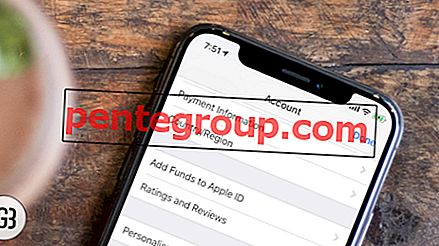I pettegolezzi hanno colpito ancora una volta il bersaglio. Le speculazioni sull'imminente lancio di "Google Assistant" hanno fatto il giro di recente. Come previsto, l'assistente virtuale ha colpito l'App Store per iOS. Colpito dalla sua ultra-intelligenza, non vedo l'ora di configurare e utilizzare l'Assistente Google sul mio iPhone e iPad per ottenere una risposta molto più rapida e precisa a tutte le mie domande.
Dal consentire di inviare e-mail, messaggi di testo, trovare luoghi, effettuare una prenotazione per la cena per rispondere ad alcune delle vostre domande più sfrenate, l'Assistente è completamente attrezzato per resistere al vostro compito con aplomb. Basta parlare, andiamo avanti per iniziare!

Come configurare e utilizzare Google Assistant su iPhone e iPad
Nota: Google afferma che devi avere almeno 17 anni per scaricare questa app. Richiede iPhone / iPad con iOS 9.1 o versioni successive.
Come configurare Google Assistant su iPhone e iPad
Passo 1. Prima di tutto, scarica Google Assistant sul tuo dispositivo iOS.
Passo 2. Una volta scaricata correttamente l'app, avviarla. Quindi, accedi utilizzando il tuo account Google.


Passaggio n. 3. Successivamente, devi concedere all'Assistente l'autorizzazione ad accedere a impostazioni come Attività Web e app aggiuntive, Cronologia delle posizioni, Informazioni sul dispositivo, Attività audio e vocale, ecc.
Tocca Sì, SONO IN NELL'angolo in basso a destra.

Passaggio 4. Successivamente, se desideri rimanere aggiornato sulle nuove funzionalità, app, offerte per l'Assistente, mantieni l'interruttore acceso. Tocca Avanti nell'angolo in basso a destra.

Passaggio n. 5. Ora tocca il pulsante del microfono in basso al centro. Quindi, consenti all'Assistente di accedere al tuo microfono toccando OK nel popup.

Come utilizzare Google Assistant su iPhone e iPad
Passo 1. Supponendo che tu abbia configurato perfettamente Google Assistant sul tuo dispositivo iOS. Apri l'app e tocca il piccolo pulsante del microfono in basso al centro.

Passo 2. Quindi, vai avanti e ottieni risposta alle tue domande. Ad esempio, chiedilo "Chi è la star di Hollywood più popolare del 2017", "Qual è il miglior ristorante nelle vicinanze?" E altro ancora.

Inoltre, sfruttalo appieno per impostare un promemoria, riprodurre la tua musica preferita, inviare e-mail, ecc.
L'Assistente è piuttosto intelligente, vero? Ciò che lo rende così eccitante è la capacità di rispondere alle domande in modo rapido e preciso. Quindi, provalo per un buon giro.
Disconnessione
Con l'arrivo di Google Assistant, Siri eserciterebbe maggiori pressioni per ottenere prestazioni migliori. Sebbene l'assistente virtuale di Apple sia migliorato molto di recente, ha ancora un modo per essere intelligente come Cortana o Google Assistant.
Anche se l'assistente virtuale di Google non avrà la stessa funzionalità completa sui dispositivi iOS come su Android a causa delle limitazioni, vale comunque la pena e abbastanza buono da dare a Siri un lungo periodo per i suoi soldi.
Cosa ne pensi di Assistant? Lo userai sul tuo iPhone? Condividi il tuo prezioso feedback nei commenti qui sotto.
Vorresti dare una rapida occhiata anche a questi post:
- Caratteristiche degli altoparlanti Siri
- Caratteristiche di iPhone 8
- Funzionalità di iOS 11
Per leggere ulteriori informazioni utili, scarica la nostra app e resta connesso con noi su Facebook, Twitter e Google Plus.